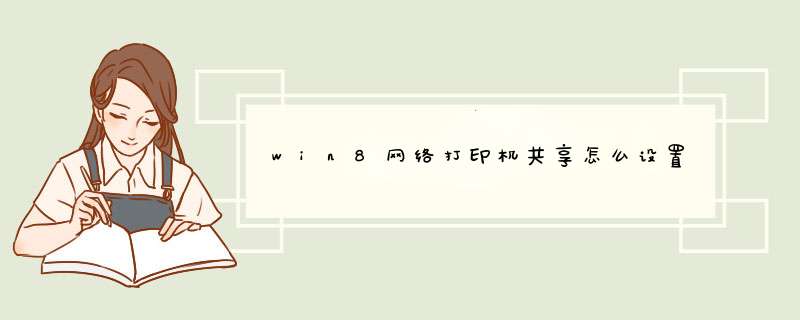
工具:电脑,WIN8
方法步骤:
1、进入系统打开控制面板,点击“设备和打印机”。
2、在设备和打印机窗口里面,选择一台自己想要共享的打印机,接着就右键选择“打印机属性”。
3、点击共享选项卡。勾选“共享这台打印机”,点击确定。
4、打印机共享设置完成后,其他电脑就能够通过网络访问到这台共享打印机。
win8系统打印机共享怎么设置win8系统下让打印机共享与添加本十分简单,但网上看过一些经验过于复杂,今天健人便为大家介绍下,3步一条龙完成win8共享打印机和添加打印机。
下面经验以惠普M1005为例,其他打印机按同样步骤 *** 作即可。
打印机共享
1
进入“控制面板”,点击“查看设备和打印机”
2
双击打印机,进入设置
3
双击“自定义你的打印机”
4
进入“共享”栏,点击“网络和共享中心”
5
d出如下界面,点击“更改高级共享设置”
6
将下图中的勾选上,保存,返回到打印机属性界面。
7
勾选“共享这台打印机”及“在客户端上呈现打印作业”。点击“确定”,设置完成。
END
添加共享打印机方法一
进入“网络”,找到打印机所在电脑,双击
进入后可能看到一个打印机,双击即可添加
END
添加共享打印机方法一步骤一 主电脑添加打印机并设置共享
1、点击屏幕左下角的“开始”按钮,选择“设备和打印机”:
2、找到安装的打印机,右击之选择“打印机属性”:
3、切换到“共享”选项卡下,单击“更改共享选项”按钮,使之变得可选:
4、勾选“共享这台打印机”复选框,在下面的“共享名”中输入要使用的名称:
5、注意这个名称最好符合NetBios规则(不超过15个字符);
6、最后单击“确定”按钮即可。
步骤二 客户端添加共享打印机
1、客户端添加共享打印机方法都一样的。在“运行”对话框中直接输入设置了共享打印机的电脑IP按回车。
2、此时会d出输入用户名和密码的对话框。
3、输入正确的密码后单击“确定”按钮,即可打开对方的文档和设备共享。
4、将对方的共享打印机拖动到我们电脑的“打印机和传真”文件夹中。
5、会d出“连接到打印机”的警告对话框。
6、点击“是”按钮后搜索并安装驱动,稍等一会即添加完成。1:设置wi8机和打印主机在一个工作组,这台电脑图标右键-----属性-----计算机名---更改---修改工作组名
为一样,确定
2:win8设置
,网络网络方式为“专用网络"
①同时按
Win+I
键打开设置菜单,选择右下角的“更改电脑设置”;
②
在打开的“电脑设置”中,在左侧选择“网络”;
③
选择已经连接好并需要更改的网络;
④
在打开的网络设置中,找到“查找设备和内容”;
此选项“开”,网络类型会变为“专用网络”,如果为“关”,网络类型则为“公用网络”
。改“公用网络”为“专用网络”
⑤屏幕右下网络图标---网络和共享中心----高级共享管理----专用和家庭网络----勾选
启用网络发现,勾选文件夹和打印机共享,点确定
3:添加打印机
打印主机和客户机系统版本和位数相同
开始--打印机和传真====添加网路打印机
不同系统打印机驱动安装两个方法
驱动有两个方法
1:win8机安装本地打印机
,端口选择LPT,
安装驱动完毕,重启计算机,添加网络打印机,秒装
2:,WIN8机,先下载驱动解压备用
添加打印机--网络打印机
创建新端口:选local
port,
端口名:填写//ip/打印机共享名
添加驱动,指向驱动放的位置
如果不能成功打印,先重启。再测试。(有时会自动安装一个新的网路打印机)
工具:
win8
方法如下:
1、点击屏幕左下角的“开始”按钮,选择“设备和打印机”:
2、找到安装的打印机,右击之选择“打印机属性”:
3、切换到“共享”选项卡下,单击“更改共享选项”按钮,使之变得可选:
4、勾选“共享这台打印机”复选框,在下面的“共享名”中输入要使用的名称:
5、注意这个名称最好符合NetBios规则(不超过15个字符),最后单击“确定”按钮即可。
右击开始按钮——控制面板——查看设备和打印机——右击需要共享的打印机——打印机属性——共享——将权限设置为everyone。
其它电脑访问共享时,输入\\win8电脑的IP地址,右击连接打印机即可。
欢迎分享,转载请注明来源:内存溢出

 微信扫一扫
微信扫一扫
 支付宝扫一扫
支付宝扫一扫
评论列表(0条)